WordPress prikazuje HTTP pogrešku prilikom učitavanja slika
Dok sam danas radio na svom blogu, WordPress pokazuje HTTP grešku prilikom učitavanja slika, bio sam zbunjen i bespomoćan. Pokušao sam učitati sliku opet i opet, ali greška se ne javlja. Nakon 5-6 pokušaja uspio sam ponovno uspješno učitati slike. Ali moj uspjeh je kratko trajao jer nakon nekoliko minuta ista greška pokuca na moja vrata.
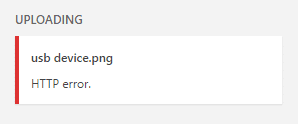
Iako postoji mnogo dostupnih popravaka za gornji problem, ali opet će gubiti vaše vrijeme, zato ću ispraviti ovu HTTP pogrešku prilikom učitavanja slika i nakon što završite s ovim člankom mogu vas uvjeriti da će ova poruka pogreške biti davno nestao.
Popravak(Fix) za WordPress prikazuje HTTP pogrešku(HTTP Error) prilikom učitavanja slika
Veličina slike(Image Size)
Prva i očita stvar koju treba provjeriti je da dimenzije vaše slike ne prelaze područje sadržaja fiksne širine. Na primjer, recimo da želite objaviti sliku veličine 3000X1500, ali područje sadržaja posta (podešeno vašom temom) je samo 1000px, tada ćete sigurno vidjeti ovu pogrešku.
Napomena:(Note:) S druge strane, uvijek pokušajte ograničiti dimenzije svoje slike na 2000X2000.
Iako gore navedeno ne mora nužno riješiti vaš problem, ali opet vrijedi provjeriti. Ako želite provjeriti WordPress smjernice za slike, pročitajte ovdje(read here) .
Povećajte svoju PHP memoriju(Increase your PHP memory)
Čini se da ponekad povećanje PHP memorije dopuštene WordPressu(WordPress) ispravlja ovaj problem. Pa(Well) , nikada ne možete biti sigurni dok ne pokušate, dodajte ovaj kod define('WP_MEMORY_LIMIT', '64M') u svoju datoteku wp-config.php .

Napomena: Ne dirajte druge postavke u wp-config.php jer će inače vaša stranica postati potpuno nedostupna. Ako želite, možete pročitati više o uređivanju datoteke wp-config.php(Editing wp-config.php file) .
Da biste dodali gornji kod, samo prijeđite na svoj cPanel i idite na korijenski direktorij vaše WordPress instalacije gdje ćete pronaći datoteku wp-config.php.

Ako vam gore navedeno ne radi, postoji velika šansa da vam vaš pružatelj web hostinga ne dopušta povećanje ograničenja PHP memorije. U tom slučaju izravni razgovor s njima može vam pomoći u promjeni PHP ograničenja memorije.
Dodavanje koda u .htaccess datoteku(Adding a code to .htaccess file)
Da biste uredili svoju .htaccess datoteku, samo idite na Yoast SEO > Tools > File Editor (ako nemate instaliran Yoast SEO , trebali biste ga instalirati i možete pročitati kako konfigurirati ovaj dodatak ovdje(how to configure this plugin here) ). U .htaccess datoteci samo dodajte ovaj redak koda:
SetEnv MAGICK_THREAD_LIMIT 1

Nakon dodavanja koda samo kliknite "Spremi promijenjeno u .htaccess" i provjerite je li problem riješen.
Promjena teme functions.php datoteke(Changing theme functions.php file)
Zapravo, samo ćemo reći WordPressu(WordPress) da koristi GD kao zadanu klasu WP_Image_Editor pomoću datoteke teme functions.php. Od najnovijeg ažuriranja WordPress -a GD je apstrahiran i Imagick se koristi kao zadani uređivač slika, pa se čini da vraćanje na stari rješava problem za sve.
Preporučeno:(Recommended:) očito postoji i dodatak za to, idite ovdje. (go here.) Ali ako želite ručno urediti datoteku, nastavite u nastavku.
Za uređivanje teme functions.php datoteke samo idite na Appearance > Editor i odaberite Funkcije teme(Theme Functions) (function.php). Kada ste tamo, samo dodajte ovaj kod na kraj datoteke:
add_filter( ‘wp_image_editors’, ‘change_graphic_lib’ );
function change_graphic_lib($array) {
return array( ‘WP_Image_Editor_GD’, ‘WP_Image_Editor_Imagick’ );
}
Napomena: (Note:) Obavezno(Make) dodajte ovaj kod unutar završnog PHP znaka ( ?>)

Ovo je najvažniji popravak u vodiču WordPress prikazuje HTTP pogrešku prilikom učitavanja slika, ali ako vaš problem još uvijek nije riješen, nastavite naprijed.
Onemogućavanje Mod_Security(Disabling Mod_Security)
Napomena:(Note:) Ova metoda se ne preporučuje jer može ugroziti sigurnost vašeg WordPress -a i hostinga. Koristite ovu metodu samo ako ste isprobali sve ostalo i ako vam ovo onemogući, obratite se svom davatelju usluga hostinga i zatražite podršku.
Opet idite na uređivač datoteka putem Yoast SEO > Tools > File Editor i dodajte sljedeći kod u svoju .htaccess datoteku:
<IfModule mod_security.c> SecFilterEngine Off SecFilterScanPOST Off </IfModule>

I kliknite "Spremi promijenjeno u .htaccess."
Ponovno instaliranje najnovije verzije WordPressa(Reinstalling the latest version of WordPress)
Ponekad se ovaj problem može pojaviti zbog korumpirane WordPress datoteke i bilo koje od gore navedenih rješenja možda uopće neće raditi, u tom slučaju morate ponovno instalirati najnoviju verziju WordPressa(WordPress) :
- Izradite sigurnosnu kopiju(Backup) vaše mape Plugin s cPanela ( preuzmite(Download) ih), a zatim ih onemogućite iz WordPressa(WordPress) . Nakon toga uklonite sve mape dodataka sa svog poslužitelja pomoću cPanela.
- Instalirajte standardnu temu npr . Dvadeset(Twenty) šesnaest i zatim uklonite sve ostale teme.
- S Dashboard > Updates ponovno instalirajte najnoviju verziju WordPressa(WordPress) .
- Prenesite i aktivirajte sve dodatke (osim dodataka za optimizaciju slike).
- Instalirajte bilo koju temu koju želite.
- Pokušajte sada upotrijebiti alat za učitavanje slika.
Ovo će popraviti da WordPress prikazuje HTTP pogrešku prilikom učitavanja slika.
Razni popravci(Miscellaneous Fixes)
- Nemojte koristiti apostrof u nazivima slikovnih datoteka, npr. Aditya-Farrad.jpg
- Pokušajte promijeniti ekstenziju datoteke.
- Onemogućite sve dodatke.
- Provjerite(Make) ima li vaš domaćin instaliranu najnoviju verziju PHP -a.(PHP)
- Obratite se svom davatelju usluga hostinga za podršku.
Ovo je kraj ovog vodiča i nadam se da ste do sada već riješili problem što WordPress prikazuje HTTP pogrešku prilikom učitavanja slika(WordPress shows HTTP error when uploading images) . Ako još uvijek imate bilo kakvih pitanja u vezi s ovom objavom, slobodno ih pitajte u komentarima.
Lajkajte i podijelite ovu objavu na blogu na društvenim mrežama kako biste proširili vijest o ovom problemu.(Like and share this blog post in the social networks to help spread the word about this problem.)
Related posts
Web aplikacije HTTP pogreška 503 i WAS događaj 5189 u sustavu Windows 10
HTTP pogreška 503, problem je nedostupna usluga
Popravi HTTP pogrešku 304 Nije promijenjeno
Kako premjestiti WordPress stranicu s jednog hosta na drugi
Kako instalirati i postaviti WordPress na Microsoft Azure
Kako dodati plutajuću bočnu traku u Wordpress
Kako napraviti Wix blog koji je jednako dobar kao i WordPress
Kako ukloniti zlonamjerni softver sa svoje WordPress stranice
Kako izvesti učinkovite Split testove u WordPressu
3 najbolja SEO dodatka za WordPress
Kako postaviti vlastitu web stranicu nalik Twitteru koristeći WordPress P2 temu
10 osnovnih WordPress dodataka za web stranicu male tvrtke
Kako koristiti WP Super Cache na WordPress blogu
Što je AMP za WordPress i kako ga instalirati
Prikažite izvadak na početnoj stranici WordPress bloga
Kako ažurirati PHP u WordPressu
Wix vs WordPress: Što je najbolje za izradu vaše web stranice?
Izrada dječje teme u WordPressu
Kako pokrenuti nevjerovatno brz WordPress na Microsoft Azureu
Morate imati WordPress Yoast SEO postavke 2022
